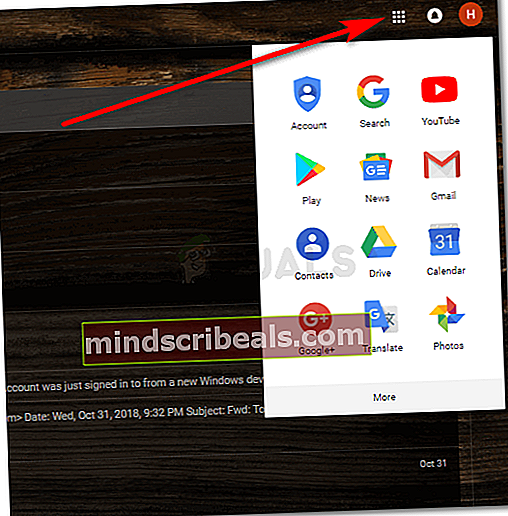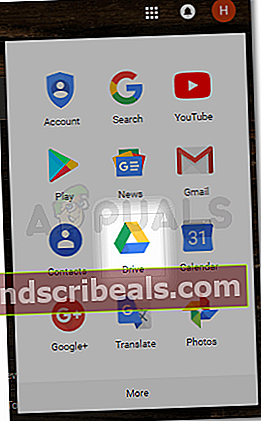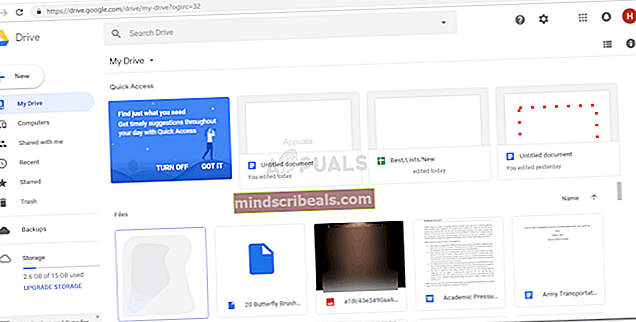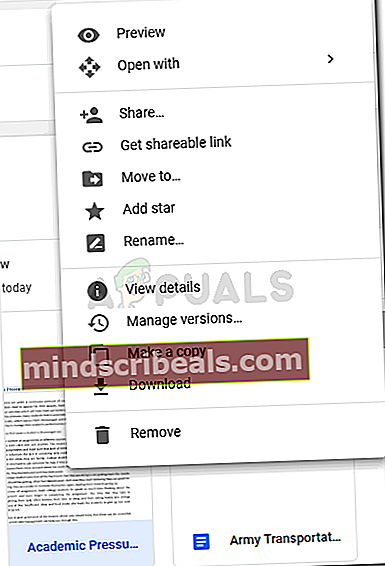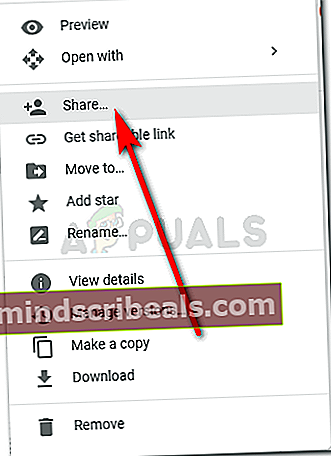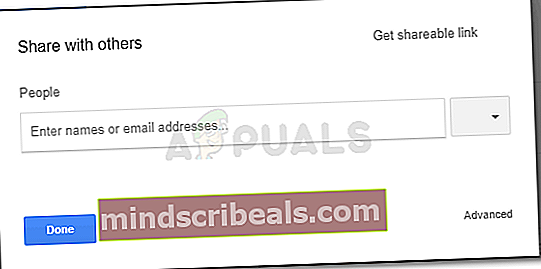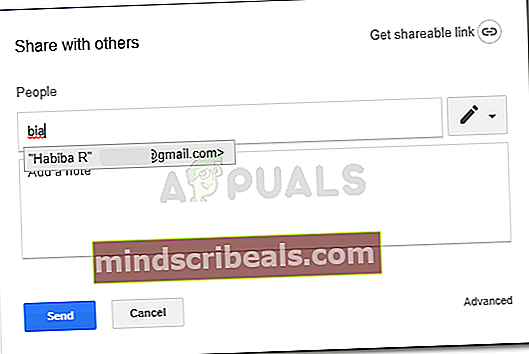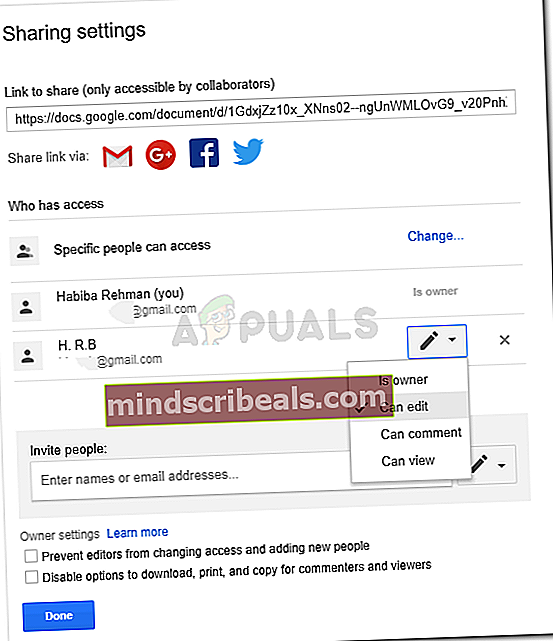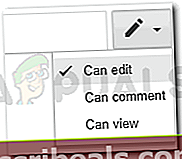Kako prenesti lastništvo Google Dokumentov?
Kako prenesti lastništvo Google Dokumentov?
Avtor Habiba Rehman, 1. april 2020, 2 minuti prebrane
Vsi dokumenti, ki jih ustvarite v Google Dokumentih, so shranjeni v vašem računu in so v vaši lasti. Te nastavitve so privzeto, ko ste se pri ustvarjanju dokumenta prijavili v Gmail. Če pa želite nekoga drugega določiti za lastnika te datoteke, lahko to storite v Google Dokumentih. Edina zahteva je, da mora oseba, ki ji želite dati lastništvo za ta dokument, imeti naslov Gmail.
Sledite spodnjim navodilom za prenos lastništva dokumenta na nekoga drugega v vaši domeni.
- Ko se prijavite v svoj Gmail račun, morate odpreti Google Drive. Evo, kako to lahko storite.
- Odprite zavihek nastavitev v Gmailu.
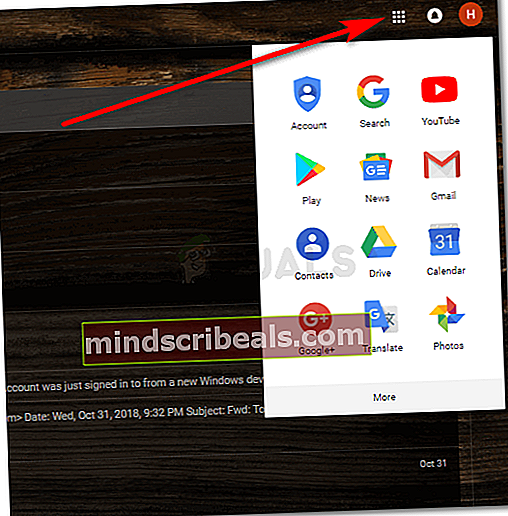
- Kliknite ikono za "Drive".
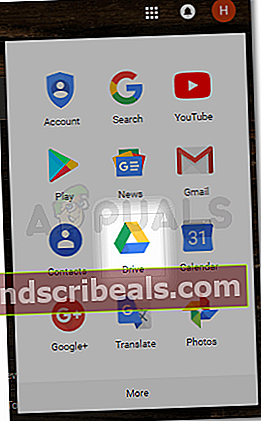
- Tako bo videti vaš Google Drive. Tu bodo shranjeni vsi dokumenti, ki ste jih kdaj ustvarili v Google Dokumentih, Google Preglednicah ali katerem koli drugem Googlovem izdelku, vse datoteke.
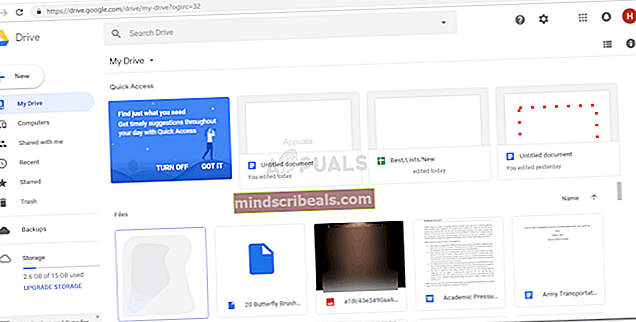
- Zdaj, če želite datoteko deliti z nekom drugim v Googlu ali spremeniti lastništvo, lahko kliknete desno na datoteko, za katero želite narediti te spremembe. Če kliknete katero koli datoteko ali mapo, se prikažejo te možnosti.
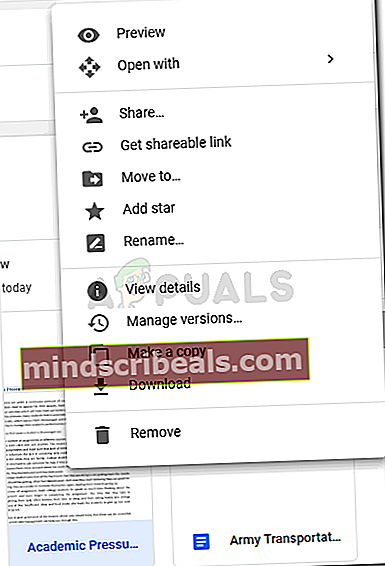
Kliknite zavihek za »Skupna raba…«
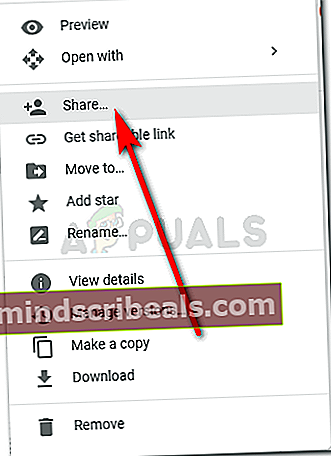
- To je pogovorno okno, ki se prikaže takoj, ko kliknete Skupna raba. To je prvi korak pri prenosu lastništva dokumenta na nekoga drugega. Nekega drugega ne morete določiti za lastnika dokumenta, dokler nima dostopa do vašega dokumenta, kar lahko storite le tako, da datoteko najprej delite z njimi.
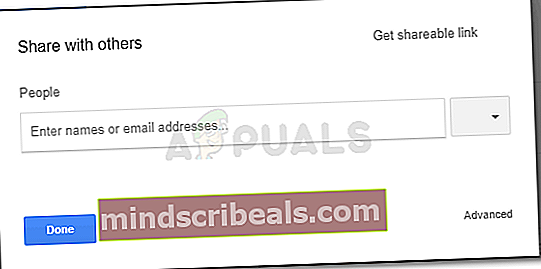
- Dodajte Gmail ID osebe, s katero želite dati datoteko v skupno rabo.
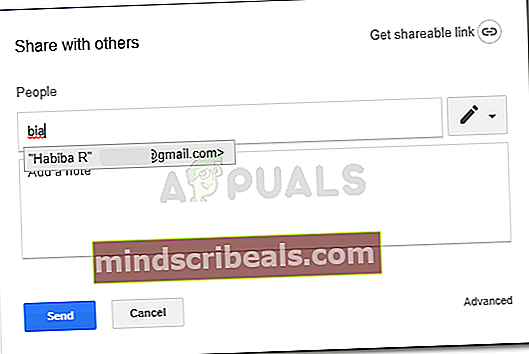
Datoteko lahko delite z več osebami hkrati. Nadaljujte z dodajanjem e-poštnih sporočil v vrstico za e-poštne naslove.
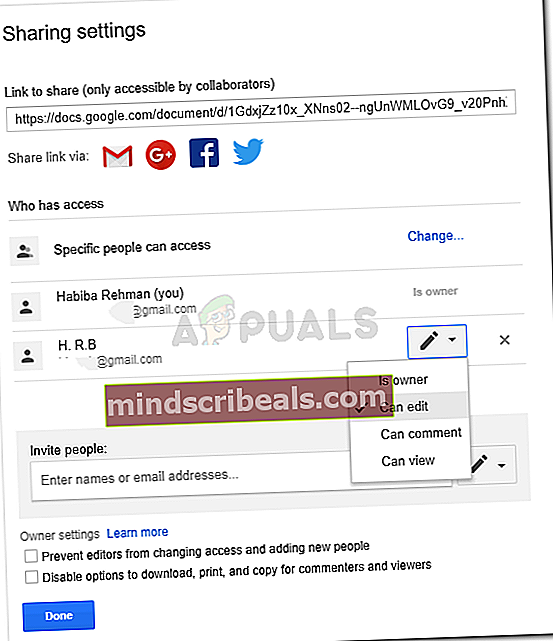
Puščica spustnega menija, ki se prikaže tik pred imenom e-poštnega ID-ja, ki ste ga pravkar dodali, je, kjer morate klikniti naprej. Tu boste našli možnost, da lastnik datoteke prenese lastništvo datoteke na nekoga drugega. Ko je vse to storjeno, pritisnite gumb za pošiljanje in lastništvo ste uspešno prenesli.
Tu je nekaj stvari, pri katerih morate biti prepričani pri prenosu lastništva dokumenta na nekoga drugega.
- Prepričajte se, da ima druga oseba Gmail ID. Če je oseba, s katero želite dati datoteko v skupno rabo, v drugem e-poštnem omrežju, prenos lastništva morda ne bo mogoč.
- Ne morete prenesti lastništva datoteke, ki prvotno ni bila ustvarjena v Google Dokumentih ali Preglednicah ali katerem koli od njenih izdelkov. To pomeni, da denimo, če ste na primer ustvarili dokument v programu MS Word in ga naložili na pogon, lahko datoteko delite z drugimi. Toda nekomu drugemu ne morete podeliti lastništva take datoteke, ki prvotno ni bila narejena v Googlu. Ko poskušate dati takšno datoteko v skupno rabo, boste na spustnem seznamu našli le naslednje možnosti, ki vam ne dajo možnosti »je lastnik«.
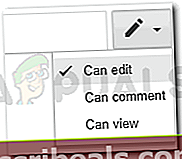
Datoteko lahko urejajo, lahko jo komentirajo, saj ste jo naložili na svoj pogon, vendar ne morejo prevzeti njenega lastništva, ker je bila datoteka prvotno ustvarjena v programu MS Word v vašem računalniku. V takem primeru datoteko znova ustvarite v Google Dokumentih ali Google Preglednicah, odvisno od oblike datoteke, ali pa jo pošljete osebi, ki ji želite dati lastništvo, z drugimi možnostmi prenosa, na primer z uporabo naprave USB in jim izročil datoteko.